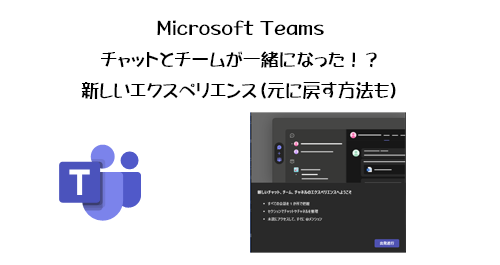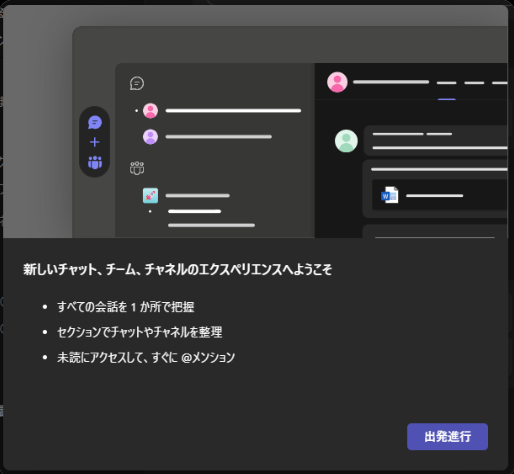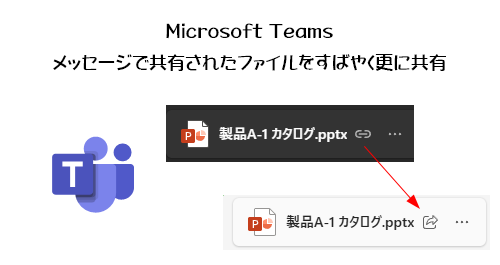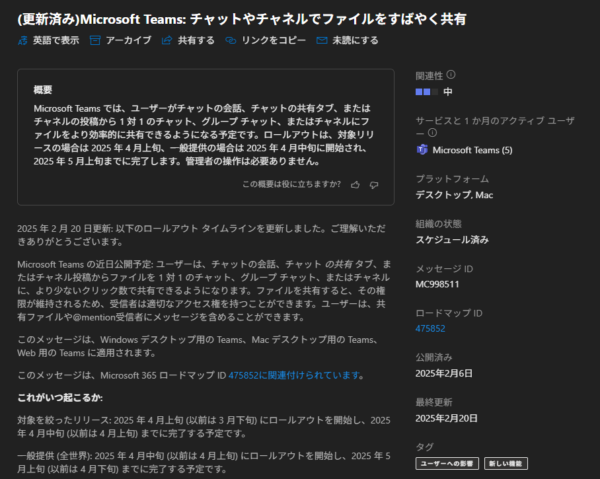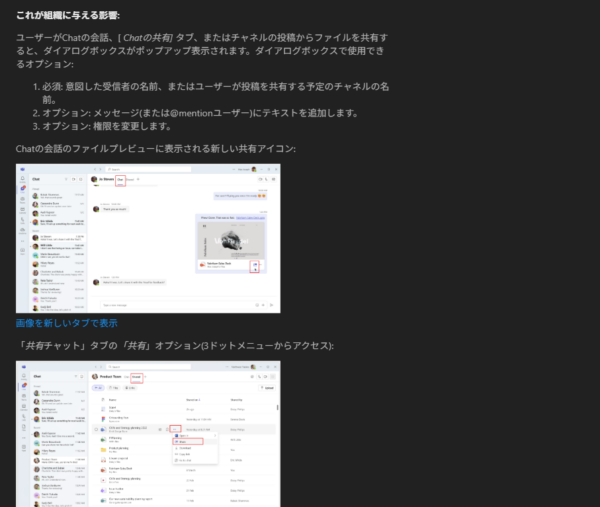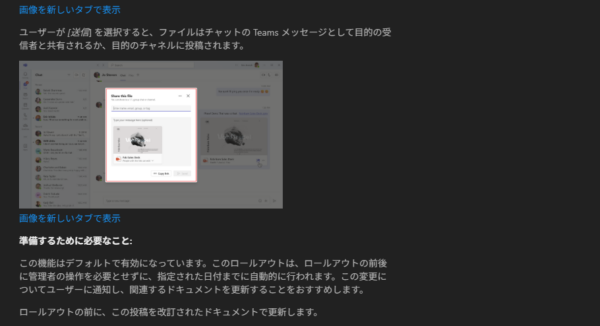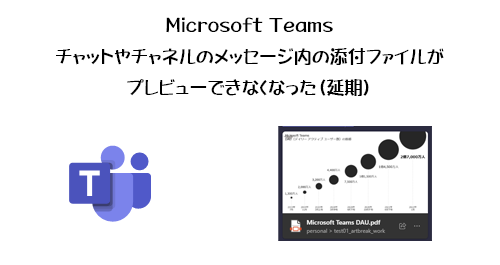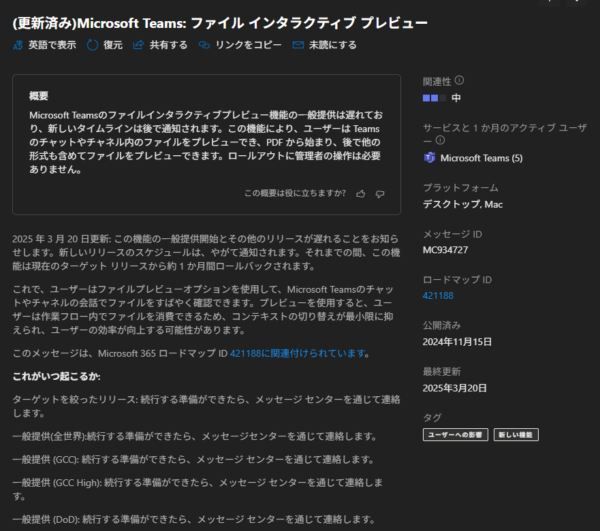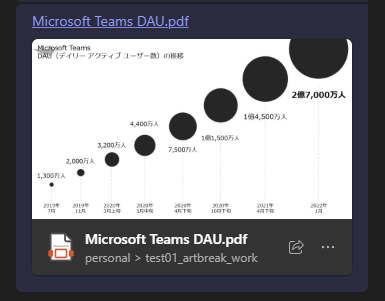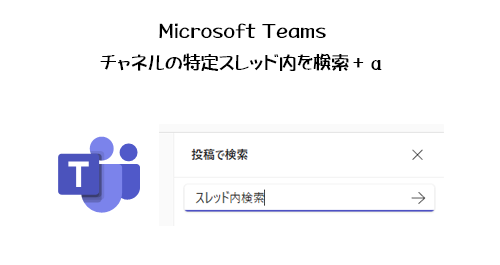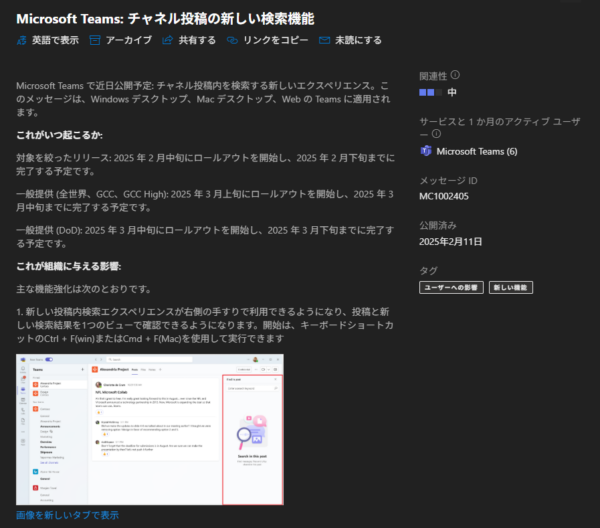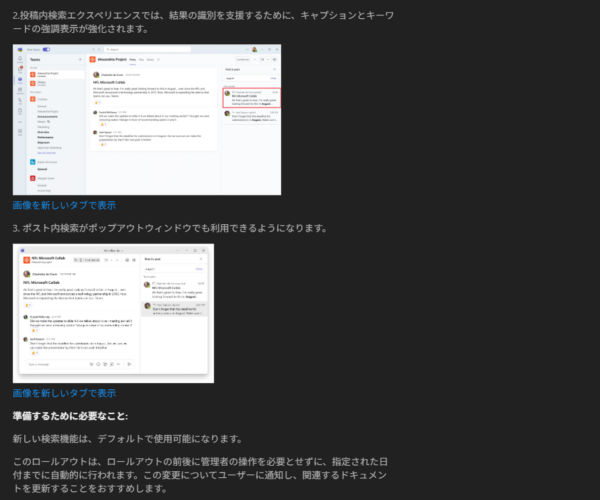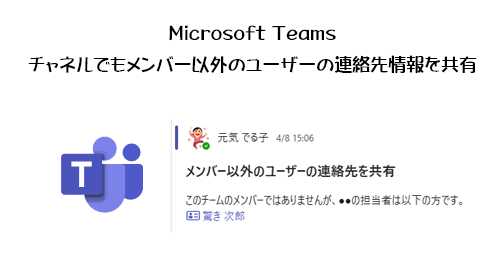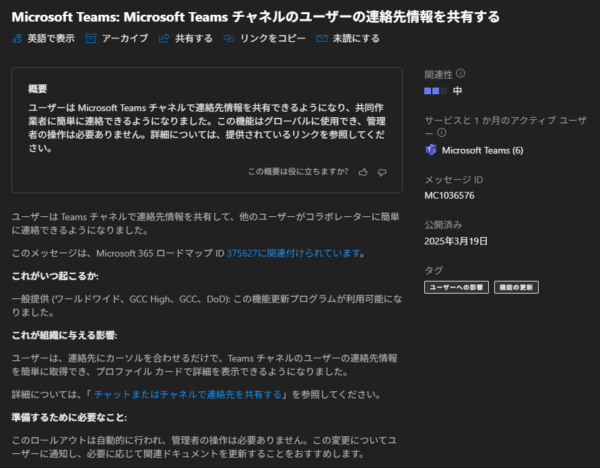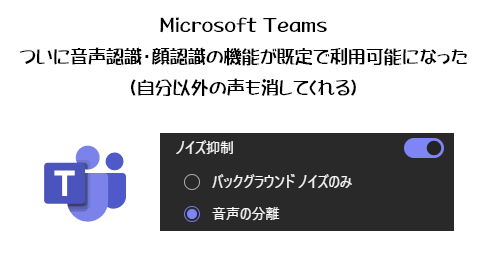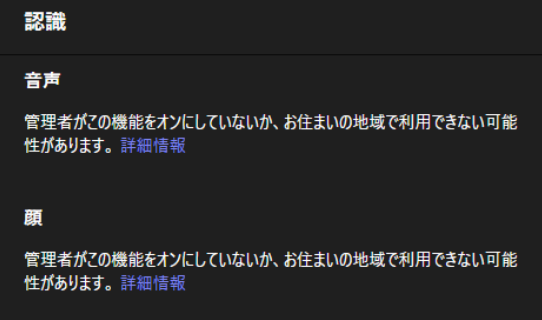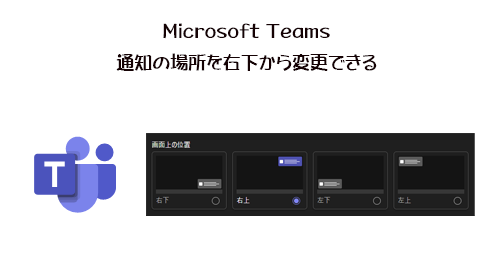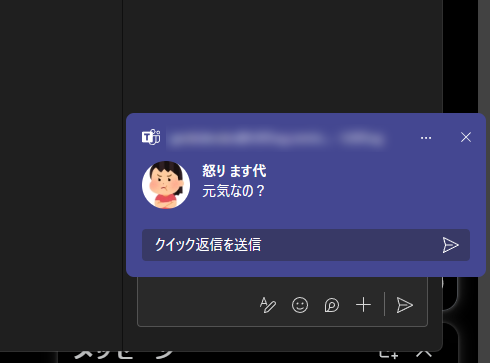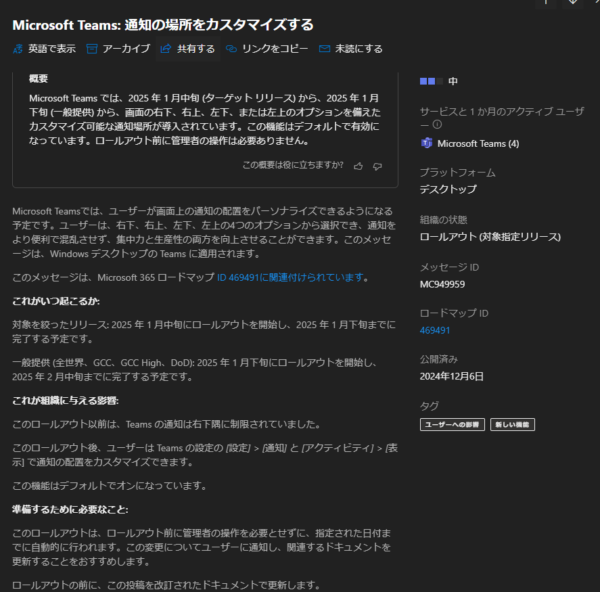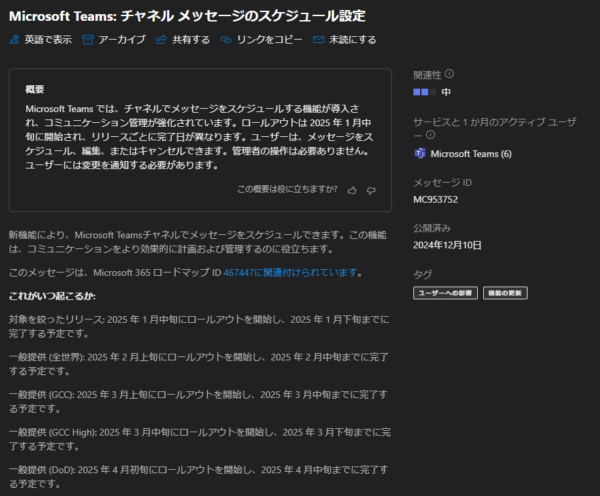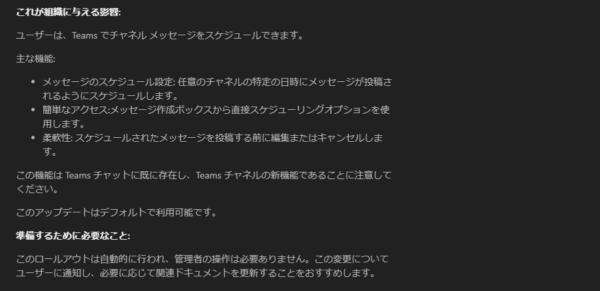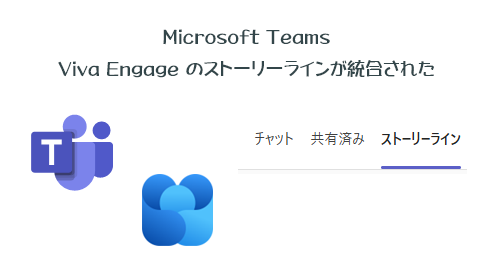
■前置き(長いので不要な方は飛ばしてください)
「 Microsoft Teams があるから Viva Engage (旧 Yammer )はいらない子じゃない?」という話は Microsoft Teams が登場した後からよく聞きます。特に日本企業では Viva Engage の利用率はかなり低いようなのでそう感じそうですが、むしろ Yammer から Viva ファミリーに入って Viva Engage とリネームした後もアップデートもちょいちょいあるので、なくなる事は当分はないと僕は思っています。じゃ「使い分けは?」と聞かれた時も似たような印象の両者ですが全然違いますね。僕は昔からそれを例える時に「 LINE と X ( Facebook )」と言っています。 Microsoft Teams は LINE で、 Viva Engage は X ( Facebook ) に置き換えて考えてみましょう、と。LINEは家族や友人など閉ざされたグループ内での濃いコミュニケーション。 Viva Engage は X ( Facebook )で、基本はオープンだから投稿したら広く見られるので緩いコミュニケーション。なので後者の方は自分の交友関係(仕事なら部門など組織)を越えたコミュニケーションも可能。そう考えるとLINEのアクティブユーザー数は非常に多いけど、XやFacebookはアクティブユーザー数はLINEのそれには遥かに及ばない実態も似ています。また「日本人は」という言い方をすべきかわかりませんがあえて言うと、日本人は社内で目立ちたくない(悪目立ちする感覚)ので社内で広く発信する文化が根付きにくい上に、その投稿が上司や経営層にも見られると思うと確実に使わないでしょうね。ただ僕の経験上、グローバル企業に属していた頃は Viva Engage はかなり利用されていました。日本オフィスのメンバーを除いて。また色々な企業に話を聞くと Viva Engage が活用されている企業は大企業が多い印象です。というのも全従業員数を考えると利用率が2%と低いとしても、100名の企業なら2名なので過疎っている印象ですが、10,000名の企業なら200名なので普通にコミュニティとして成り立つし賑わっている印象になります。同じ利用率でも企業規模によって違うんです。するとたった2名だと徐々にその2名もモチベーションが低下しますが、200名も集まれば利活用が維持されやすいでしょう。(もちろん母数が多いは多いで別の課題が出ますが)。そして Viva Engage の利活用が盛んな企業に聞くと必ず「猫と犬のコミュニティがあります」という声を聞きます。僕はどちらも飼っていないのでわかりませんが、猫や犬は間違いないようです。
ただ、 Microsoft としては Viva Engage は、経営層など組織のリーダーが従業員と直接コミュニケーションを取れる場、経営層やリーダーが発信できる場、という位置付けでもあります。たしかに以前属していたグローバル企業でもCレベルの人達からの発信が Viva Engage 上で盛んだったし、それに対して従業員がリアクションやコメントをよくしていました。これも日本企業にはなかなか馴染みのない世界観かとは思いますが、そのような繋がりが従業員エンゲージメントを高める手段の1つでもあるようです。